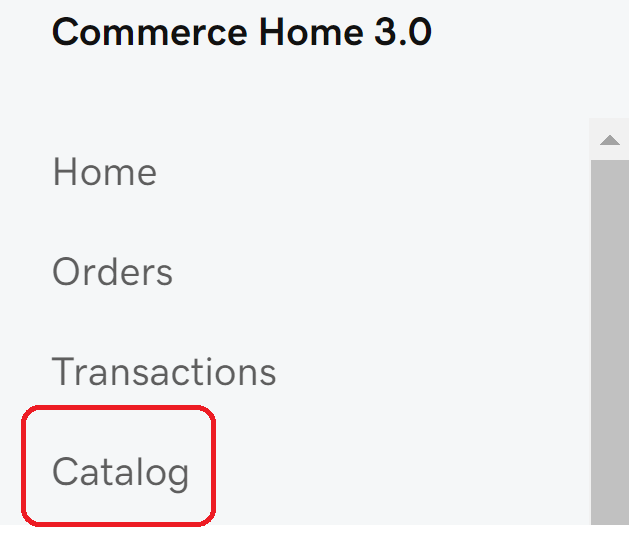Ajouter des variantes de produit et des modificateurs
Vous pouvez ajouter des modificateurs et des variantes lorsque vous ajoutez ou modifiez des produits à votre catalogue GoDaddy Payments dans le tableau de bord de votre navigateur Web, sur un terminal intelligent GoDaddy ou dans l’application mobile GoDaddy.
- Les variantes sont des options que vous pouvez utiliser pour personnaliser vos produits, telles que la taille, la couleur ou des combinaisons. Chaque variante de produit que vous créez aura son propre numéro SKU (Stock Keeping Unit) pour faciliter la recherche d'articles et le suivi de l'inventaire.
- Les modificateurs vous permettent d'ajouter des modules complémentaires, tels que des emballages cadeaux, des gravures ou des ingrédients supplémentaires.
Ajouter une variante de produit
- Sur l'écran d'accueil de votre appareil, appuyez sur Catalogue .
- Appuyez sur Ajouter un produit ou sur le produit auquel vous souhaitez ajouter une variante.
- À côté de Variantes , appuyez sur Ajouter .
- Sous Variantes de produit , appuyez sur Ajouter une nouvelle variante ou entrez le nom de la variante souhaité. Vous pouvez considérer cela comme la catégorie de variante que vous souhaitez ajouter, telle que la taille, la couleur ou le matériau.
- Entrez le nom de l' option souhaitée (par exemple, petite, moyenne, grande). Pour ajouter plusieurs options, appuyez sur Ajouter .
- Pour modifier les détails de ces options de variante, tels que le prix, l'inventaire et le SKU, appuyez sur Liste des variantes . Appuyez sur l'option de variante que vous souhaitez modifier et entrez les informations souhaitées.
- Appuyez sur Ajouter au produit , puis sur Appliquer les modifications .
Ajouter un modificateur de produit
- Sur l'écran d'accueil de votre appareil, appuyez sur Catalogue .
- Appuyez sur Ajouter un produit ou sur le produit auquel vous souhaitez ajouter un modificateur.
- À côté de Modificateurs , appuyez sur Ajouter .
- Entrez le nom du modificateur souhaité (par exemple, un emballage cadeau). Sous Choix , entrez le nom de l'option souhaitée (par exemple, papier, plastique) et le prix. Pour ajouter un autre choix, appuyez sur Ajouter .
- Pour autoriser l'ajout de plusieurs choix à la fois, cochez la case Autoriser plusieurs sélections .
- Pour exiger qu'un choix soit sélectionné avant d'acheter, cochez la case Obligatoire .
- Appuyez sur Enregistrer , puis sur Appliquer les modifications .
Ajouter une variante de produit
- Connectez-vous à votre page Présentation en personne (utilisez votre nom d'utilisateur et votre mot de passe GoDaddy).
- Sélectionnez Catalogue dans le menu de gauche.
- Sélectionnez un produit existant ou sélectionnez Ajouter un produit pour en créer un nouveau.
- Dans la section Inventaire , sélectionnez Ajouter sous Variantes de produit .
- Entrez un nom pour la variante et ajustez le champ Options si nécessaire. Vous pouvez considérer cela comme la catégorie de la variante que vous souhaitez ajouter, telle que la taille, la couleur ou le matériau.
- Sélectionnez Enregistrer.
- Répétez les étapes pour ajouter une variante pour chaque type de variante que vous souhaitez suivre (par exemple, une variante pour la couleur et une variante pour la taille).
- Une fois que vous avez appliqué les variantes à votre produit, mettez à jour le SKU, le prix et l’inventaire en main pour chaque combinaison, si nécessaire.
- Sélectionnez Enregistrer pour appliquer les variantes au produit.
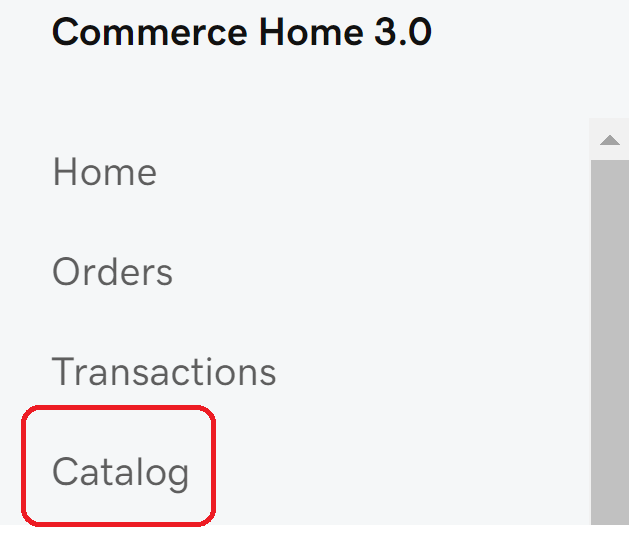
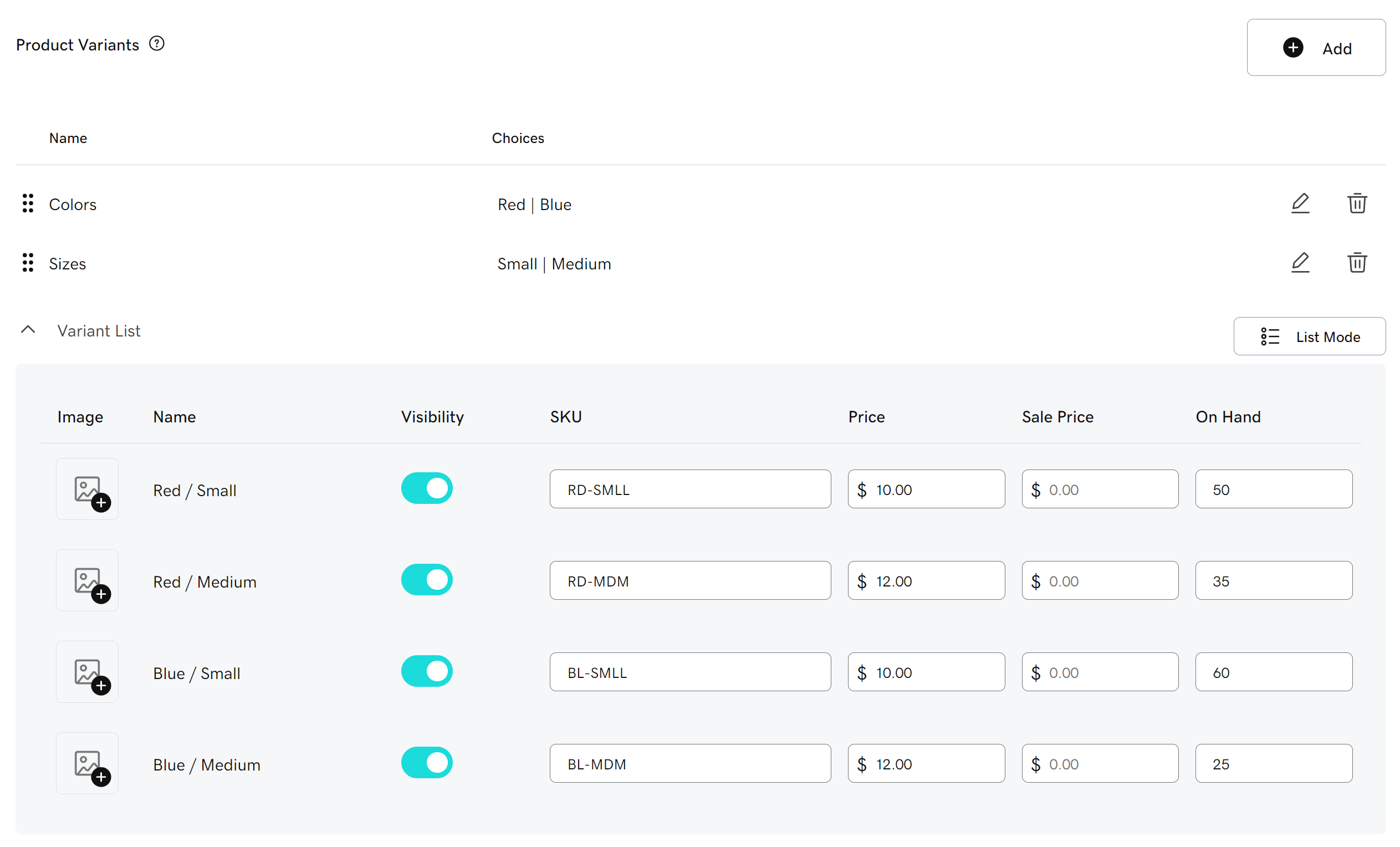
Ajouter un modificateur de produit
- Connectez-vous à votre page Présentation en personne (utilisez votre nom d'utilisateur et votre mot de passe GoDaddy).
- Sélectionnez Catalogue dans le menu de gauche.
- Sélectionnez un produit existant ou sélectionnez Ajouter un produit pour en créer un nouveau.
- Dans la section Détails supplémentaires , sélectionnez Ajouter sous Modificateurs .
- Entrez un nom pour le modificateur (comme une gravure ou un emballage cadeau) et ajustez le Type et les détails selon vos besoins. Pour demander un choix à l’achat, cochez la case en regard de Obligatoire pour l’acheteur .
- Sélectionnez Enregistrer.
- Répétez les étapes pour ajouter un modificateur pour chaque type de variante que vous souhaitez suivre (par exemple, un choix pour la gravure et une option pour l’emballage cadeau).
- Sélectionnez Enregistrer pour appliquer les modificateurs au produit.